Ja Linux serverī veicat dažas resursu trūkuma operācijas, jums ir nepārtraukti jāanalizē tā veiktspēja. Advanced System and Process Monitor, jeb “atop” ir ļoti noderīga utilīta Linux videi, kas tiek izmantota servera veiktspējas analīzei. To var vai nu izmantot, lai izveidotu detalizētu Linux servera veiktspējas pārskatu, vai pat varat skatīt konkrētu veiktspējas statistiku. Šodienas rakstā mēs sīkāk aprakstīsim procedūras, kā to visu izdarīt ar jums.
Piezīme. Lai analizētu Linux servera veiktspēju ar “atop”, mēs izmantosim Linux Mint 20.
Analizējot Linux servera veiktspēju ar utilītu “atop”
Lai analizētu Linux servera veiktspēju ar “atop”, ideālā gadījumā jāveic visas šeit uzskaitītās darbības:
1. darbība: atjauniniet savu Linux Mint 20 sistēmu
Pirms utilītas “atop” instalēšanas Linux Mint 20 sistēmā tā jāatjaunina, izpildot zemāk pievienoto komandu:
$ sudo apt atjauninājums
Kad Linux Mint 20 sistēma tiks atjaunināta, jūsu terminālā tiks parādīti zemāk redzamajā attēlā redzamie ziņojumi:
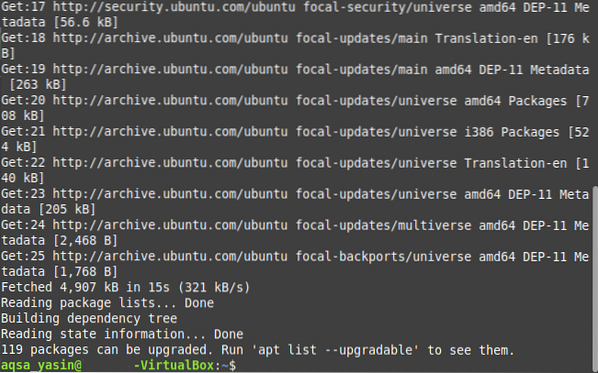
2. solis: Instalējiet “atop” utilītu savā Linux Mint 20 sistēmā
Lai instalētu “atop” utilītu savā Linux Mint 20 sistēmā, jums ir jāpalaiž šāda komanda:
$ sudo apt instalēt augšpusē
Lietotnes “atop” instalēšana prasīs kādu laiku, un pēc tam to varēsit izmantot uzreiz.
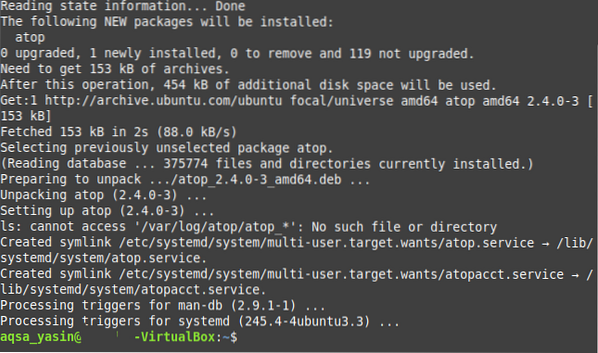
3. solis: Pārbaudiet utilītas “atop” rokasgrāmatu
Lietotnei “atop” ir īpaša rokasgrāmata, kuru varat pārbaudīt pirms šīs utilītas izmantošanas. Šī rokasgrāmata jums ļoti palīdzēs izprast šīs lietderības pareizu darbību un lietošanu. “Atop” rokasgrāmatai var piekļūt, izpildot šādu komandu:
$ cilvēks virsotnē
Lietotnes “atop” galvenās lapas ir parādītas zemāk esošajā attēlā:
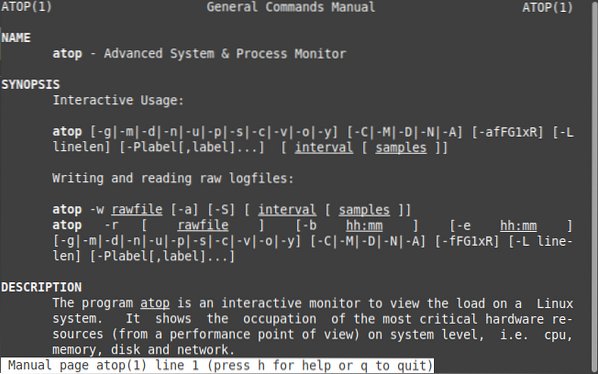
4. darbība. Pārbaudiet utilītas “Atop” palīdzības lapas
Lai uzzinātu par dažādām variācijām un opcijām, ko var izmantot ar Linux Mint 20 utilītu “atop”, varat piekļūt tās palīdzības lapām ar šādu komandu:
$ atop --help
Lietotnes “atop” palīdzības lapas ir parādītas zemāk esošajā attēlā:
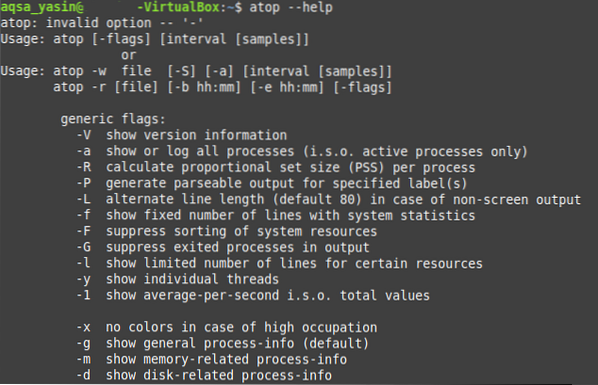
5. solis: Palaidiet utilītu “atop” savā Linux Mint 20 sistēmā, lai analizētu tās veiktspēju
Kad esam skaidri sapratuši “atop” utilītas lietošanu, mēs varam to viegli palaist Linux Mint 20, lai analizētu tā veiktspēju šādā veidā:
$ atop
Standarta Linux Mint 20 sistēmas veiktspēja, palaižot tajā utilītu “atop”, ir parādīta zemāk esošajā attēlā:
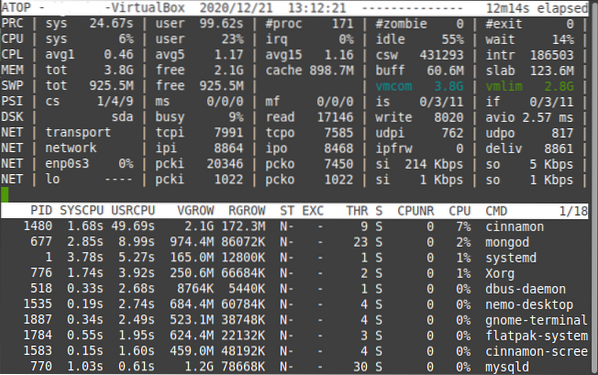
Daži īpašie utilītas “atop” lietojumi
Iepriekš mēs esam redzējuši ļoti visaptverošu Linux servera veiktspējas pārskatu, ko ģenerēja Linux Mint 20 lietderība “atop”. Tomēr, ja vēlaties skatīt tikai konkrētu veiktspējas statistiku, varat izmantot tālāk norādītās metodes:
Pārbaudiet aktīvos procesus, izmantojot utilītu “atop”
Lai pārbaudītu informāciju, kas saistīta ar aktīvajiem procesiem, tikai izmantojot utilītu “atop”, varat to izmantot šādā veidā:
$ atop -a
Informācija par Linux Mint 20 aktīvajiem procesiem ir parādīta zemāk esošajā attēlā:
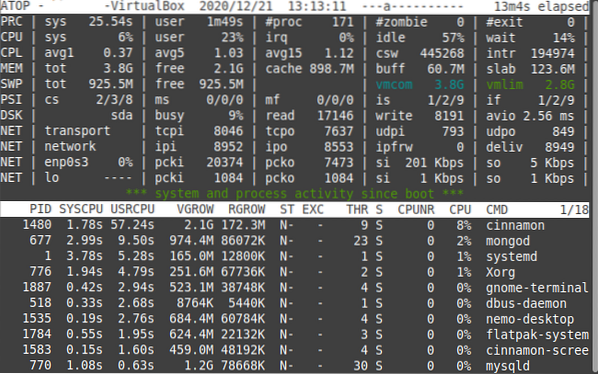
Pārbaudiet diska informāciju, izmantojot utilītu “atop”
Lai pārbaudītu visu ar disku saistīto informāciju, tikai izmantojot utilītu “atop”, varat to izmantot šādā veidā:
$ atop -d
Mūsu gadījumā, tā kā pašlaik ar disku saistītas darbības nenotika, mēs izpildām šo komandu; tāpēc nebija pieejama konkrēta ar disku saistīta informācija, kā parādīts zemāk esošajā attēlā. Tomēr, ja šādā veidā datorā darbināsiet utilītu “atop”, kamēr disks ir ieslēgts, jūs noteikti varēsit redzēt visu nepieciešamo informāciju.

Pārbaudiet informāciju par atmiņu, izmantojot utilītu “atop”
Lai pārbaudītu visu ar atmiņu saistīto informāciju, izmantojot tikai utilītu “atop”, varat to izmantot šādā veidā:
$ atop -m
Informācija par atmiņu par mūsu Linux Mint 20 sistēmu ir parādīta zemāk esošajā attēlā:
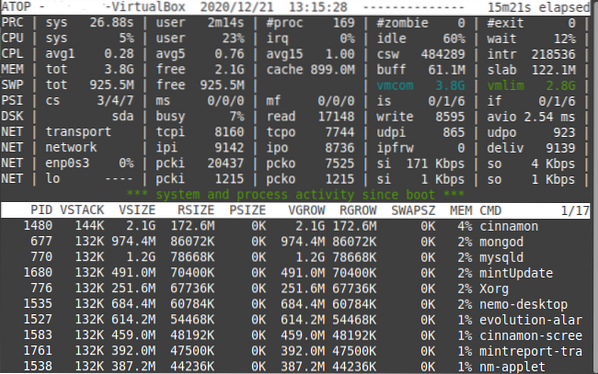
Pārbaudiet tīkla informāciju, izmantojot utilītu “atop”
Lai pārbaudītu visu ar tīklu saistīto informāciju, izmantojot tikai utilītu “atop”, varat to izmantot šādā veidā:
$ atop -n
Mūsu gadījumā, tā kā tīkla kodola modulis pašlaik nebija aktīvs, mēs palaidām šo komandu; tāpēc nebija pieejama konkrēta ar tīklu saistīta informācija, kā parādīts zemāk redzamajā attēlā. Tomēr, ja šādā veidā datorā darbināsiet utilītu “atop”, kamēr būs aktīvs tīkla kodola modulis, jūs noteikti varēsiet redzēt visu attiecīgo informāciju.

Pārbaudiet plānošanas informāciju ar utilītu “atop”
Lai pārbaudītu visu plānošanas informāciju, tikai izmantojot utilītu “atop”, varat to izmantot šādā veidā:
$ atop -s
Informācija par plānošanu attiecībā uz mūsu Linux Mint 20 sistēmu ir parādīta zemāk esošajā attēlā:
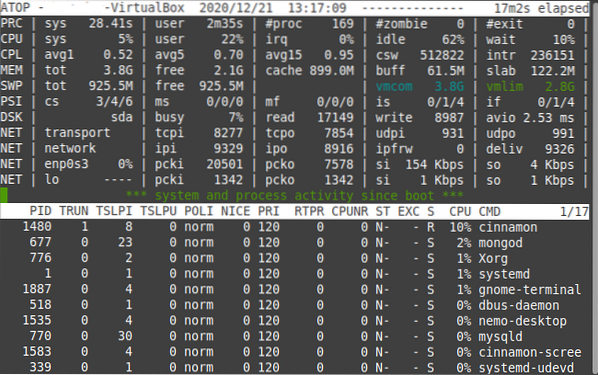
Pārbaudiet atsevišķus pavedienus, izmantojot utilītu “atop”
Izmantojot utilītu “atop”, visu informāciju par konkrētiem pavedieniem varat apskatīt šādā veidā:
$ atop -y
Informācija par atsevišķiem pavedieniem mūsu Linux Mint 20 sistēmā ir parādīta zemāk esošajā attēlā:
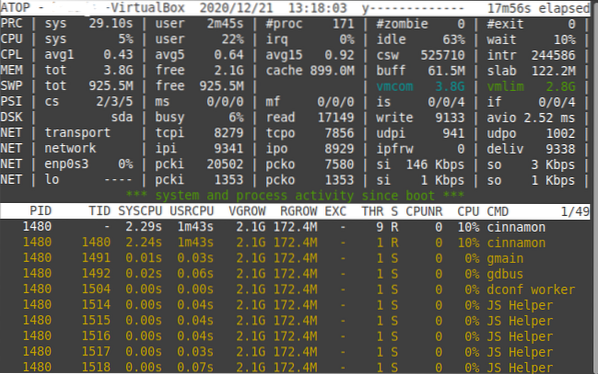
Secinājums
Šajā rakstā ir paskaidroti daži no visnoderīgākajiem veidiem, kā jūs varat izmantot utilītu “atop”, lai analizētu sava Linux Mint 20 servera veiktspēju. Jūs varat uzreiz apskatīt visus Linux servera veiktspējas rādītājus. Izmantojot šo utilītu, jūs pat varat apskatīt individuālo ar veiktspēju saistīto statistiku. Viss, kas jums jādara, ir instalēt to savā Linux Mint 20 sistēmā, apskatīt tās palīdzības lapas, lai izprastu tās lietojumu, un pēc tam sākt to lietot uzreiz.
 Phenquestions
Phenquestions


